- Millal pole vaja üllatunud käituda süsteemivead hüpikarvuti. Tarkvara rikked, mille tõttu OS ei tööta enam korralikult, pole midagi erakordset.
- SFC / DISM-i skannimine ja SSD püsivara värskendamine on vaid paar lahendust, mida saate proovida, kui saate tõrke Kerneli andmeedastuse lehelt.
- Peate tegutsema kiiresti, kuna ootamatu tuumaandmete lehe veateatele järgneb sageli BSoD.
- Heitke pilk meie spetsialiseerunud ettevõttele Windows 10 vead jaotisest töötavate lahenduste leidmiseks probleemidele, mida sageli kogete.

- Laadige alla Restoro arvuti parandamise tööriist mis on varustatud patenteeritud tehnoloogiatega (saadaval patent siin).
- Klõpsake nuppu Käivitage skannimine leida Windowsi probleeme, mis võivad põhjustada arvutiga probleeme.
- Klõpsake nuppu Parandage kõik arvuti turvalisust ja jõudlust mõjutavate probleemide lahendamiseks
- Restoro on alla laadinud 0 lugejaid sel kuul.
5. Kontrollige oma viirusetõrjet
Viirusetõrjetarkvara on hädavajalik, kui soovite oma arvutit veebiohtude eest kaitsta. Mõned viirusetõrjetööriistad võivad teie süsteemi häirida ja põhjustada Kerneli andmeedastuse tõrke ilmumise.
Selle probleemi lahendamiseks on soovitatav keelata oma arvutis kogu kolmanda osapoole viirusetõrjetarkvara ja kontrollida, kas see probleemi lahendab. Kui see ei aita, peate võib-olla oma viirusetõrje desinstallima. Mina
Tasub mainida, et viirusetõrjetarkvara täielikuks desinstallimiseks peate kasutama spetsiaalset eemaldamistööriista. Peaaegu kõik viirusetõrjeettevõtted pakuvad neid tööriistu oma toodete jaoks, nii et laadige need kindlasti alla ja kasutage neid.
Kui olete viirusetõrje eemaldanud, kontrollige, kas probleem ilmub endiselt. Kui ei, siis võib olla aeg minna üle erinevatele viirusetõrjetarkvara tööriistadele.
⇒Hankige IObit Uninstaller
Kas soovite oma viirusetõrjet parema vastu vahetada? Siin on nimekiri meie parimatest valikutest.
6. Värskendage oma SSD püsivara
Kui näete kerneli andmeside lehe veateadet ja kasutate SSD, võib probleem olla teie püsivara. Kasutajate sõnul õnnestus neil see probleem lahendada, lihtsalt värskendades oma SSD draivereid ja püsivara.
Pidage meeles, et püsivara värskendamine on täiustatud protseduur ja kui te seda õigesti ei tee, võite SSD-d pöördumatult kahjustada ja failid kaotada.
7. Saalefaili muutmine
Mõnikord võib tõrketeade ilmuda teie otsingufaili tõttu. Kuid saate selle hõlpsalt parandada, tehes järgmist.
- Vajutage Windowsi klahv + S ja sisestage arenenud. Nüüd valige Vaadake süsteemi täpsemaid seadeid menüüst.
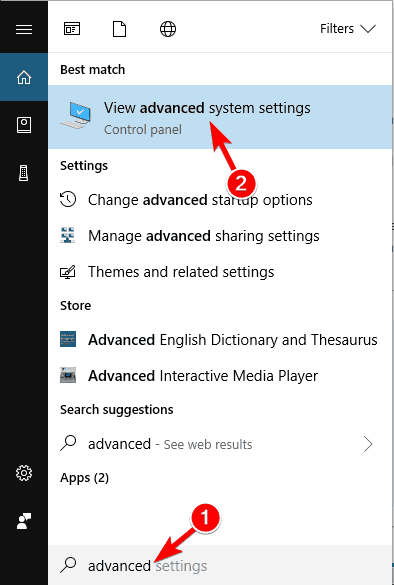
- Millal Süsteemi atribuudid avaneb aken, klõpsake nuppu Seaded nuppu Performance jaotises.
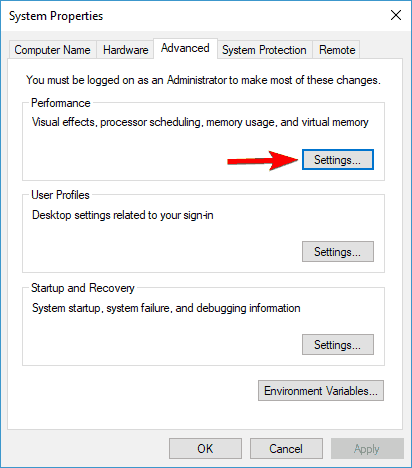
- Mine Täpsem ja klõpsake vahekaarti Muuda nuppu.
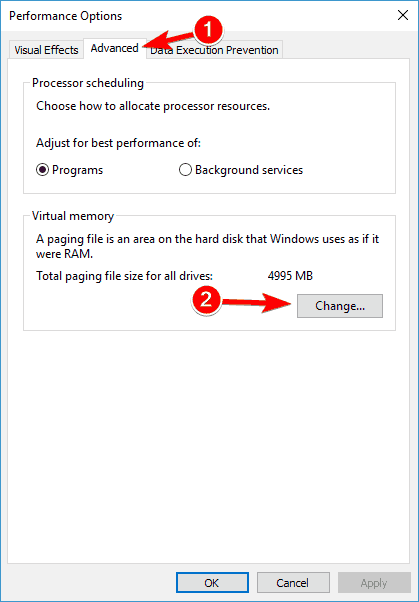
- Kontrollima Halda automaatselt kõigi draivide otsingufailide suurust ja klõpsake nuppu Okei.
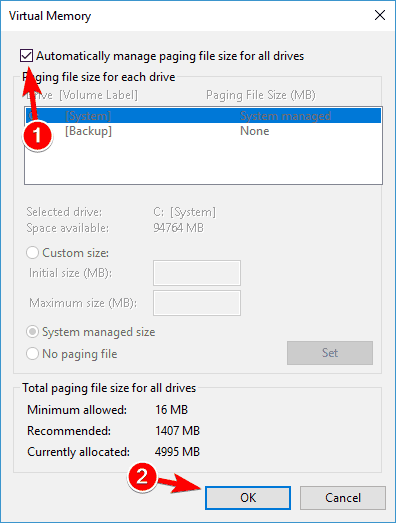
Pärast nende muudatuste tegemist kontrollige, kas probleem püsib.
8. Kontrollige riistvara
Tuuma andmeedastuse viga võib ilmneda mitmesuguste riistvaraprobleemide tõttu ja kui teil seda viga esineb, on soovitatav kontrollida oma riistvara.
Selle probleemi kõige levinum põhjus on teie RAM, seega proovige seda kindlasti, proovides iga mälumoodulit eraldi. Lisaks saate üksikute moodulite skannimiseks kasutada ka selliseid tööriistu nagu MemTest86 +.
Kui otsustate kasutada MemTest86 +, pidage meeles, et RAM-i põhjalikuks testimiseks peate tegema mitu skannimist. See võib võtta paar tundi, nii et peate olema kannatlik.
Lisaks RAM-ile on teine levinud põhjus kõvaketas. See viga võib ilmneda vigase kõvaketta tõttu, kuid see võib ilmneda ka teie SATA-kaabli tõttu.
Vähesed kasutajad teatasid, et lihtsalt kõvaketta lahti ühendades ja uuesti ühendades õnnestus neil probleem lahendada. Mõnel juhul võib teie SATA-kaabel olla vigane, nii et peate selle asendama ja vaatama, kas see probleemi lahendab.
Loodame, et pärast nende lahenduste tegemist kaob see probleem ja te ei saa ei tuuma andmeedastuse viga ega selle põhjustatud sinist surmaekraani.
Kui teil on selle probleemi kohta küsimusi, ettepanekuid või võib-olla muid lahendusi, sirvige lihtsalt allolevat kommentaaride jaotist ja rääkige meile.
Korduma kippuvad küsimused
See tõrge viitab tuumaandmete rikutud lehele Windowsi lehefailis. See võib põhjustada teie arvuti krahhi ja kaotada salvestamata andmed.
The tuum on arvuti operatsioonisüsteemi kõige olulisem osa. Selle peamine ülesanne on hõlbustada riist- ja tarkvarakomponentide vahelist suhtlemist.
Ülekuumenemine on BSoD üks peamisi põhjuseid. Kui protsessor põhjustab ülekuumenemist, katkestab see töökoormuse. See võib põhjustada selliseid vigu, nii et vaadake neid lihtsad lahendused sülearvuti ülekuumenemise vältimiseks.
Sinise ekraani ajal pole arvuti lihtsalt välja lülitatud. Võite siiski vajutada ja hoida all toitenuppu, et kogemuste ajal kõvasti välja lülitada BSoD.


